“บุคคลนี้ไม่พร้อมใช้งานบน Messenger” หมายความว่าอย่างไร

เรียนรู้เกี่ยวกับสถานการณ์ที่คุณอาจได้รับข้อความ “บุคคลนี้ไม่พร้อมใช้งานบน Messenger” และวิธีการแก้ไขกับคำแนะนำที่มีประโยชน์สำหรับผู้ใช้งาน Messenger
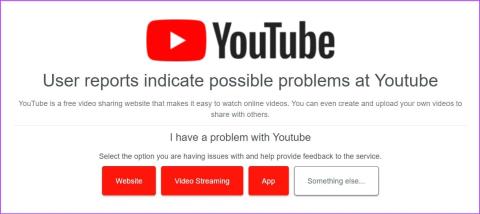
โหมดมืดไม่เพียงแต่ช่วยชีวิตดวงตาเท่านั้น แต่ยังช่วยยืดอายุการใช้งานแบตเตอรี่ของอุปกรณ์ด้วย อย่างไรก็ตาม อาจมีความซับซ้อนหากธีม YouTube Dark ใช้งานไม่ได้หรือใช้งานไม่ได้บนอุปกรณ์ของคุณ ดังนั้นอ่านต่อเพื่อทราบ 9 วิธีในการช่วยแก้ไขปัญหานี้

ก่อนที่จะแก้ไขปัญหาธีม YouTube Dark ที่เสียหายหรือใช้งานไม่ได้ สิ่งสำคัญคือต้องตรวจสอบการตั้งค่าของ YouTube แม้ว่าโดยปกติแล้ว YouTube จะใช้ธีมของอุปกรณ์ แต่อาจไม่ทำงานหากแอป YouTube บนเดสก์ท็อปหรือมือถือได้รับการตั้งค่าเป็นโหมดแสงโดยเฉพาะ ในกรณีนี้ คุณสามารถเปิด YouTube Dark Modeบนมือถือหรือเดสก์ท็อป ได้ด้วยตนเอง
อย่างไรก็ตาม หากยังคงไม่ได้ผล ให้เริ่มต้นด้วยการแก้ไขที่กล่าวถึงด้านล่าง
การใช้ หน้า สถานะ YouTube ของ Downdetectorช่วยให้คุณสามารถดูได้อย่างง่ายดายว่ามีการรายงานการหยุดทำงานเมื่อเร็วๆ นี้หรือไม่ เมื่อจัดทำรายงานเพียงพอแล้ว จะแสดงว่ามีการระบุปัญหา พร้อมด้วยจำนวนรายงานการหยุดทำงาน และสถานที่ที่จัดทำรายงาน หากเป็นกรณีนี้ ให้รอสักครู่ก่อนที่จะใช้ YouTube อีกครั้ง เนื่องจากอาจทำให้โหมดมืดไม่ทำงานตามที่คาดไว้

อย่างไรก็ตาม หากไม่มีรายงานการหยุดทำงาน ให้ดำเนินการแก้ไขต่อไปนี้
การใช้คุณสมบัติร���เฟรชบนเว็บเบราว์เซอร์ใดๆ จะช่วยโหลดข้อมูลไซต์ซ้ำ ซึ่งสามารถช่วยแก้ไขข้อบกพร่องใดๆ ที่เกิดจากการเชื่อมต่อที่ถูกขัดจังหวะหรือปัญหาชั่วคราวอื่นๆ ของไซต์ ต่อไปนี้เป็นวิธีดำเนินการ
ขั้นตอนที่ 1:ไปที่แถบเมนูของเว็บเบราว์เซอร์ที่คุณเปิด YouTube ไว้
ขั้นตอนที่ 2:คลิกที่ไอคอนโหลดซ้ำ

เมื่อโหลดหน้าใหม่แล้ว ให้ดูว่าได้เปิดใช้งาน YouTube Dark Mode ไว้หรือไม่
ตามชื่อที่แนะนำ โหมดประหยัดแบตเตอรี่ช่วยยืดอายุแบตเตอรี่ของอุปกรณ์ อย่างไรก็ตาม การดำเนินการนี้ทำได้โดยต้องเสียค่าใช้จ่ายในการจำกัดแอปและคุณลักษณะอื่นๆ บางอย่าง นี่อาจเป็นสาเหตุหนึ่งที่ทำให้ YouTube Dark Mode ไม่ทำงานบนอุปกรณ์ของคุณ ดังนั้นคุณจึงสามารถปิดการใช้งานบนอุปกรณ์ของคุณและดูว่าสามารถแก้ไขปัญหาได้หรือไม่
ขั้นตอนที่ 1:เปิดการตั้งค่าแล้วแตะที่แอพ
ขั้นตอนที่ 2:เลื่อนลงและแตะบน YouTube

ขั้นตอนที่ 3:ที่ นี่แตะที่แบตเตอรี่
ขั้นตอนที่ 4:เลือกไม่จำกัด

ขั้นตอนที่ 1:เปิดการตั้งค่าแล้วแตะที่แบตเตอรี่
ขั้นตอนที่ 2:จากนั้น ปิดการสลับสำหรับ 'โหมดพลังงานต่ำ'

ตอนนี้ เปิดแอป YouTube อีกครั้งและดูว่าเปิดใช้งานโหมดมืดแล้วหรือไม่
แคชของแอปมีประโยชน์อย่างยิ่งเมื่อโหลดเนื้อหาแอปและใช้คุณสมบัติอื่นๆ บางอย่าง อย่างไรก็ตาม หากแคชนี้เสียหายหรือใหญ่เกินไป อาจส่งผลเสียต่อแอปดังกล่าวและทำให้เกิดปัญหาเช่น YouTube ติดอยู่ในโหมดแสง เพื่อป้องกันไม่ให้เกิดเหตุการณ์เช่นนี้ ให้ล้างแคชสำหรับแอป YouTube สำหรับ Android โดยใช้เมนูการตั้งค่าของอุปกรณ์ นี่คือวิธีการ
ขั้นตอนที่ 1:เปิดแอปการตั้งค่าบนอุปกรณ์ของคุณ
ขั้นตอนที่ 2:เลื่อนลงและแตะแอพ
ขั้นตอนที่ 3:จากรายการแอพ ให้แตะบน YouTube

ขั้นตอนที่ 4:แตะที่จัดเก็บข้อมูล
ขั้นตอนที่ 5:ที่ นี่แตะที่ ล้างแคช คุณยังสามารถแตะล้างข้อมูลเพื่อดูว่าสามารถแก้ไขปัญหาได้หรือไม่

การดำเนินการนี้จะช่วยคุณล้างแคชสำหรับแอป YouTube สำหรับ Android
เช่นเดียวกับการล้างแคชสำหรับแอป YouTube สำหรับ Android คุณสามารถล้างแคชสำหรับเบราว์เซอร์ที่คุณใช้เปิดแอป YouTube บนเดสก์ท็อปได้ สิ่งนี้จะไม่เพียงช่วยคุณปรับปรุงประสิทธิภาพของเบราว์เซอร์ แต่ยังช่วยแก้ไขปัญหาเช่นโหมดมืดที่ไม่ทำงานบน YouTube สำหรับข้อมูลเพิ่มเติม โปรดดูคำอธิบายเกี่ยวกับการล้างแคชบน Chrome , EdgeและFirefox
แม้ว่าคุณจะสามารถล้างแคชบนอุปกรณ์ Android และเว็บเบราว์เซอร์ได้ แต่คุณไม่สามารถล้างแคชบนอุปกรณ์ Android และเว็บเบราว์เซอร์ได้ แต่คุณไม่สามารถล้างแคชดังกล่าวบน iPhone ได้ ดังนั้น ผู้ใช้ iPhone จึงสามารถถอนการติดตั้งและติดตั้งแอป YouTube ใหม่แทนได้ วิธีนี้จะช่วยลบข้อมูลแอปและการตั้งค่าทั้งหมด และติดตั้งใหม่อีกครั้ง ซึ่งช่วยแก้ไขข้อผิดพลาดของแอปเฉพาะ ต่อไปนี้เป็นวิธีดำเนินการ
ขั้นตอนที่ 1:กดแอป YouTube บนหน้าจอหลักค้างไว้
ขั้นตอนที่ 2:จากนั้นแตะที่ลบแอป
ขั้นตอนที่ 3:แตะที่ลบแอป แตะที่ Delete เพื่อยืนยันหากได้รับแจ้ง

ขั้นตอนที่ 4:จากนั้น ติดตั้งแอป YouTube อีกครั้งและเปิดใช้งานโหมดมืด
หากธีม YouTube Dark ยังคงใช้งานไม่ได้ ให้ดำเนินการตามวิธีการต่อไปนี้
แม้ว่าส่วนขยายเบราว์เซอร์ของบุคคลที่สามจะช่วยเพิ่มฟังก์ชันการทำงานของเบราว์เซอร์ของคุณได้ แต่ก็สามารถรบกวนวิธีการโหลดและการทำงานของไซต์บางแห่งได้เช่นกัน นี่อาจเป็นสาเหตุที่ทำให้ YouTube ไม่สามารถโหลดในโหมดมืดได้ เพื่อให้แน่ใจว่าไม่เป็นเช่นนั้น ให้เปิดการตั้งค่าส่วนขยายของเบราว์เซอร์และปิดใช้งานส่วนขยายของบุคคลที่สาม นี่คือวิธีการ
ขั้นตอนที่ 1:คลิกที่แถบค้นหา พิมพ์Chromeและเปิดเบราว์เซอร์จากผลการค้นหา

ขั้นตอนที่ 2:ตอนนี้ เปิดหน้าส่วนขยายของ Chrome
ขั้นตอนที่ 3:เลื่อนดูหน้านี้และปิดการสลับสำหรับส่วนขยายทั้งหมด

ขั้นตอนที่ 1:ไปที่แถบค้นหา พิมพ์Edgeแล้วเปิดแอปจากผลการค้นหา

ขั้นตอนที่ 2:ตอนนี้ เปิดหน้าส่วนขยายของ Edge โดยใช้ลิงก์ด้านล่าง
ขั้นตอนที่ 3:ปิดการสลับสำหรับส่วนขยายที่เกี่ยวข้อง

ขั้นตอนที่ 1:ใช้แถบค้นหา พิมพ์Firefoxและเปิดเบราว์เซอร์จากผลการค้นหา

ขั้นตอนที่ 2:ตอนนี้ไปที่หน้า Firefox Add-ons Manager โดยใช้ลิงก์ด้านล่าง
เปิดตัวจัดการส่วนเสริมของ Firefox
ขั้นตอนที่ 3:ปิดการสลับสำหรับส่วนขยายทั้งหมดหรือส่วนขยายเป้าหมาย

ทำซ้ำขั้นตอนนี้และปิดส่วนขยายของบุคคลที่สามที่ติดตั้งอยู่ทั้งหมดในปัจจุบัน จากนั้นโหลด YouTube ซ้ำแล้วตรวจสอบอีกครั้ง
การอัปเดตแอปช่วยให้นักพัฒนาแนะนำคุณสมบัติใหม่ของแอป และแก้ไขข้อบกพร่องหรือข้อบกพร่องของแอปก่อนหน้านี้ ดังนั้น หากโหมดมืดไม่ทำงานเนื่องจากปัญหา คุณอาจไม่ได้อัปเดต YouTube เป็นเวอร์ชันล่าสุด ในกรณีนี้ให้ติดตั้งการอัปเดตแอปที่เกี่ยวข้องแล้วตรวจสอบอีกครั้ง
หากคุณลองแก้ไขทั้งหมดข้างต้นแล้ว แต่ธีม YouTube Dark ยังคงใช้งานไม่ได้ โปรดติดต่อทีมสนับสนุนของ YouTube ที่นี่ ใช้แท็บชุมชนเพื่อเรียกดูปัญหาที่กำลังดำเนินอยู่และตรวจสอบสถานะการแก้ไข คุณยังสามารถโพสต์ปัญหาของคุณและรับคำตอบจากชุมชน YouTube ได้

เปิดหน้าความช่วยเหลือของ YouTube
1. คุณสามารถบังคับให้เว็บไซต์ YouTube โหลดในโหมดมืดได้หรือไม่?
ได้ คุณสามารถใช้ส่วนขยายเบราว์เซอร์ บางตัว เพื่อบังคับให้ YouTube โหลดในโหมดมืดได้ นอกจากนี้ หากคุณใช้ Chrome คุณยังสามารถใช้ Chrome Flags เพื่อโหลด YouTube ในธีมมืดได้ไม่ว่าจะตั้งค่าเป็นโหมดใดก็ตาม
2. เป็นไปได้ไหมที่จะปิดใช้งานโหมดมืดบน YouTube ด้วยตนเอง
หากต้องการปิดใช้งานโหมดมืดของ YouTube ให้เปิดแอป YouTube และไปที่ไอคอนโปรไฟล์ > การตั้งค่า > ทั่วไป > ลักษณะที่ปรากฏ จากตัวเลือก ให้เลือกธีมสว่าง ในทำนองเดียวกัน เมื่อใช้แอป YouTube บนเดสก์ท็อป ให้คลิกที่รูปโปรไฟล์ของคุณ > ลักษณะที่ปรากฏ > ธีมสีอ่อน
คุณสมบัติบางอย่างของแอพเป็นสิ่งจำเป็น และโหมดมืดก็เป็นหนึ่งในนั้น ดังนั้นเราหวังว่าบทความนี้จะช่วยคุณแก้ปัญหาธีม YouTube Dark ที่ใช้งานไม่ได้หรือใช้งานไม่ได้บนมือถือหรือเดสก์ท็อป คุณยังสามารถตรวจสอบคำแนะนำของเราได้ หากคุณสังเกตเห็นความล่าช้าเมื่อใช้ YouTube บนเว็บเบราว์เซอร์ของคุณ
เรียนรู้เกี่ยวกับสถานการณ์ที่คุณอาจได้รับข้อความ “บุคคลนี้ไม่พร้อมใช้งานบน Messenger” และวิธีการแก้ไขกับคำแนะนำที่มีประโยชน์สำหรับผู้ใช้งาน Messenger
ต้องการเพิ่มหรือลบแอพออกจาก Secure Folder บนโทรศัพท์ Samsung Galaxy หรือไม่ นี่คือวิธีการทำและสิ่งที่เกิดขึ้นจากการทำเช่นนั้น
ไม่รู้วิธีปิดเสียงตัวเองในแอพ Zoom? ค้นหาคำตอบในโพสต์นี้ซึ่งเราจะบอกวิธีปิดเสียงและเปิดเสียงในแอป Zoom บน Android และ iPhone
รู้วิธีกู้คืนบัญชี Facebook ที่ถูกลบแม้หลังจาก 30 วัน อีกทั้งยังให้คำแนะนำในการเปิดใช้งานบัญชี Facebook ของคุณอีกครั้งหากคุณปิดใช้งาน
เรียนรู้วิธีแชร์เพลย์ลิสต์ Spotify ของคุณกับเพื่อน ๆ ผ่านหลายแพลตฟอร์ม อ่านบทความเพื่อหาเคล็ดลับที่มีประโยชน์
AR Zone เป็นแอพเนทีฟที่ช่วยให้ผู้ใช้ Samsung สนุกกับความจริงเสริม ประกอบด้วยฟีเจอร์มากมาย เช่น AR Emoji, AR Doodle และการวัดขนาด
คุณสามารถดูโปรไฟล์ Instagram ส่วนตัวได้โดยไม่ต้องมีการตรวจสอบโดยมนุษย์ เคล็ดลับและเครื่องมือที่เป็นประโยชน์สำหรับการเข้าถึงบัญชีส่วนตัวของ Instagram 2023
การ์ด TF คือการ์ดหน่วยความจำที่ใช้ในการจัดเก็บข้อมูล มีการเปรียบเทียบกับการ์ด SD ที่หลายคนสงสัยเกี่ยวกับความแตกต่างของทั้งสองประเภทนี้
สงสัยว่า Secure Folder บนโทรศัพท์ Samsung ของคุณอยู่ที่ไหน? ลองดูวิธีต่างๆ ในการเข้าถึง Secure Folder บนโทรศัพท์ Samsung Galaxy
การประชุมทางวิดีโอและการใช้ Zoom Breakout Rooms ถือเป็นวิธีการที่สร้างสรรค์สำหรับการประชุมและการทำงานร่วมกันที่มีประสิทธิภาพ.


![วิธีกู้คืนบัญชี Facebook ที่ถูกลบ [2021] วิธีกู้คืนบัญชี Facebook ที่ถูกลบ [2021]](https://cloudo3.com/resources4/images1/image-9184-1109092622398.png)





